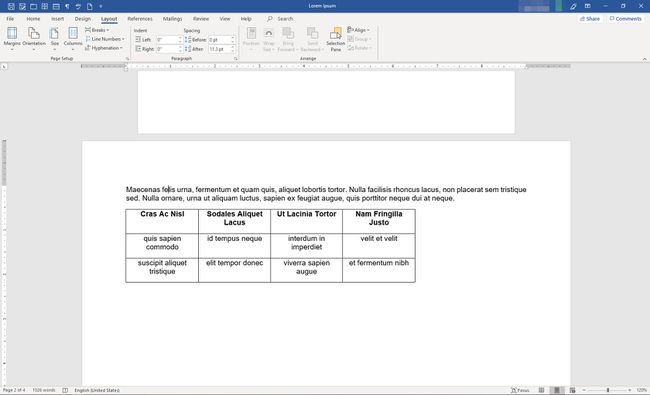Изменение ориентации отдельной страницы в Word
Что нужно знать
- Вручную: Выбрать Макет на ленте. Перейти к Настройка страницы > Перерывы > Следующая Страница. Выберите область. Установите поля и выберите ориентацию.
- Авто: перейти к Макет > Настройка страницы > Настройка страницы > Маржа. Установите ориентацию и Применить к в Выбранный текст в превью.
В этой статье объясняется, как вставить страницу с ориентацией, отличной от остальной части документа Word. Это действие в Word можно выполнить двумя способами: вставка разрывов раздела вручную вверху и внизу раздела, который вы хотите, в противоположной ориентации или выбрав текст и разрешив Word вставить новые разделы за вас. Эта статья относится к Word 2019, Word 2016, Word 2013, Word 2010 и Word для Microsoft 365.
Вставка разрывов разделов вручную
Вот как указать Microsoft Word, где изменить ориентацию.
-
В документе поместите курсор перед областью, в которой страницы должны вращаться. На ленте выберите Макет.

-
в Настройка страницы группа, выберите Перерывы > Следующая Страница.

Переместите курсор в конец области, которую вы хотите повернуть, и повторите шаги, описанные выше. Затем поместите курсор в область, которую хотите повернуть.
-
в Настройка страницы группу, выберите Настройка страницы средство запуска диалогового окна (маленькая стрелка в правом нижнем углу группы).
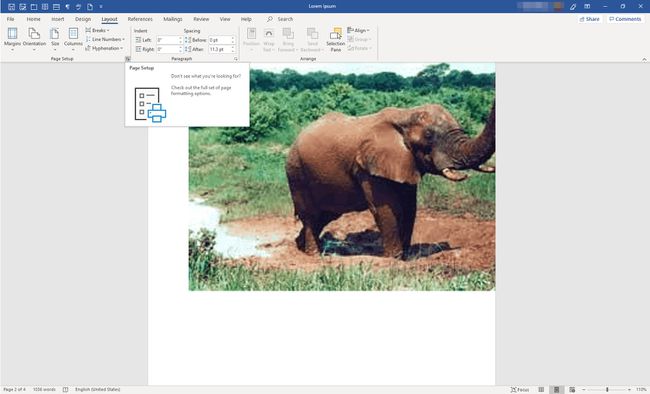
-
в Настройка страницы диалоговом окне выберите Маржа таб.
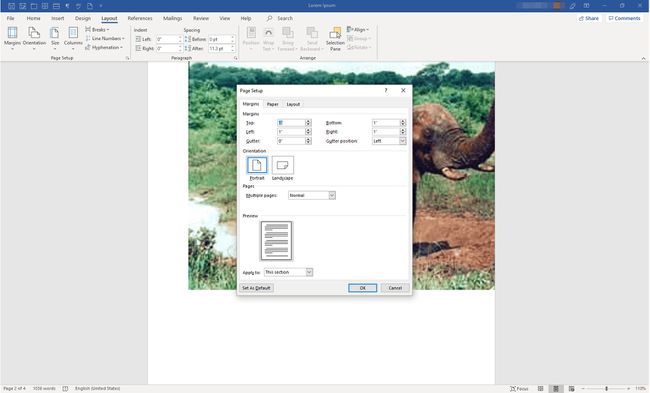
-
в Ориентация раздел, выберите нужную ориентацию раздела, Портрет или Пейзаж. Внизу диалогового окна в Применить к раскрывающееся меню выберите Эта секция. Выбирать Ok.
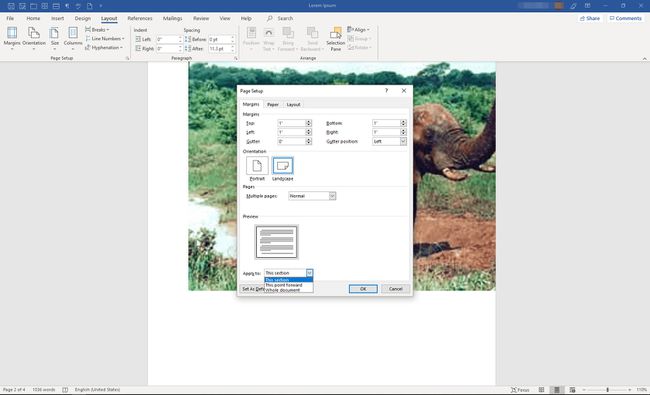
-
Выбранный раздел теперь отражает выбранную вами ориентацию.

Пусть Word сделает это за вас
Вы сэкономите щелчки мыши, если позволите Word вставлять разрывы разделов за вас. Однако при использовании этого метода перерывы могут оказаться не там, где вы хотите. Поэтому будьте осторожны при выборе элементов (абзацев, изображений, таблиц и т. Д.), Которые вы хотите использовать в новой ориентации макета.
-
Выделите весь текст, изображения и страницы, для которых нужно изменить ориентацию.
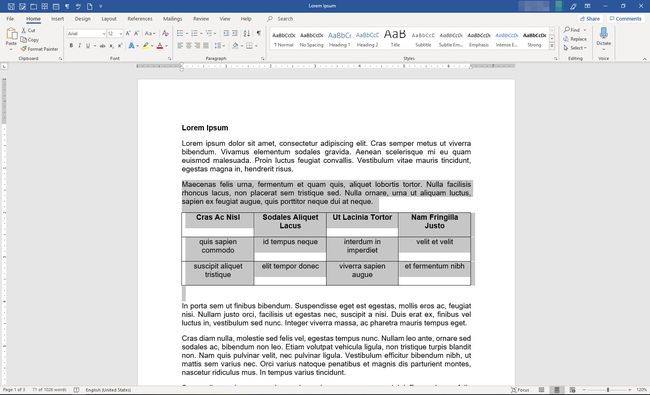
-
На ленте выберите Макет. в Настройка страницы группу, выберите Настройка страницы средство запуска диалогового окна (маленькая стрелка в правом нижнем углу группы).

-
в Настройка страницы диалоговом окне выберите Маржа таб.
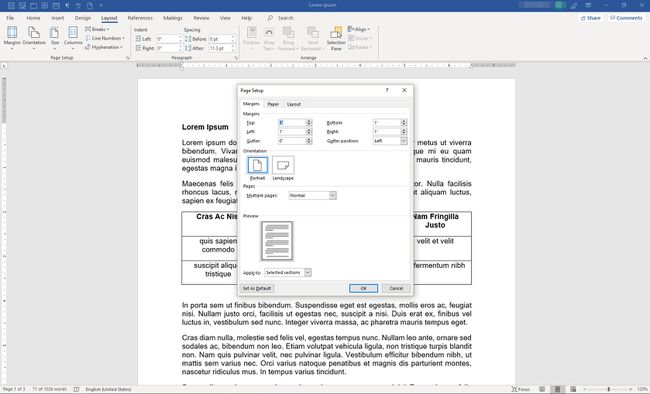
-
в Ориентация раздел, выберите нужную ориентацию раздела, Портрет или Пейзаж. в Предварительный просмотр раздел, в Применить к раскрывающееся меню, выберите Выбранный текст. Выбирать Ok.
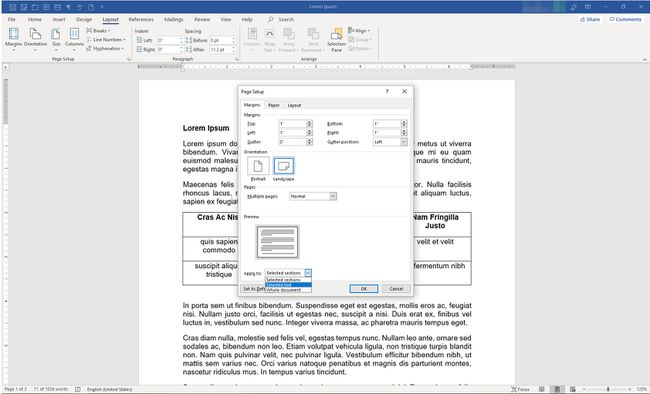
-
Выбранный раздел теперь отражает выбранную вами ориентацию.
Возможно, вам потребуется выполнить некоторые настройки форматирования, чтобы текст в новой ориентации выглядел так, как вы хотите.